-

- Kopiering
- Kopiering til Windows PC
-
Installering af den medfølgende software (Indbygget)
- Overspilning af filer til en disk, som er koblet til en Blu-ray-optager
- Overspilning af filer til en disk, som er koblet til en dvd-optager
- Overspilning af filer til et VHS-bånd, som er koblet til en videobåndoptager
- Kopiering af filer til et SD-kort
- Kopiering til Windows PC
- Kontrol af systemkrav (vejledning)
- Installering af den medfølgende software (Indbygget)
- Sikkerhedskopiering af alle filer
- Organisering af filer
- Optagelse af videoer til dvd
- Sikkerhedskopiering af filer uden brug af den medfølgende software
- Lister over filer og mapper
- Kopiering til Mac-computer
Installering af den medfølgende software (Indbygget)
Du kan vise de optagede billeder i kalenderformat og udføre redigering med den medfølgende software.
Denne funktion kan ikke fuldføres, hvis den resterende batterikapacitet ikke er tilstrækkelig. Oplad først batteriet helt.
Forberedelser
Forbind dette apparat til en computer med et USB-kabel.
Windows 8/Windows 8.1
Åbn terminaldækslet.
Tilslut til din PC med det medfølgende USB-kabel.
Før du tilslutter kablet, skal du lukke LCD-skærmen for at slukke denne enhed.
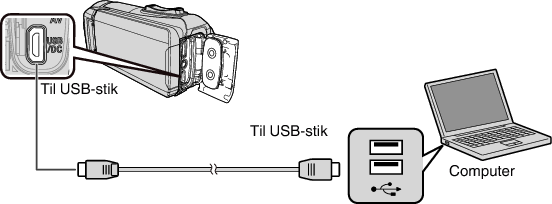
Åbn LCD-skærmen.
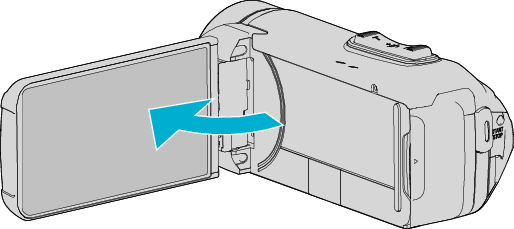
Denne enhed tænder og „SELECT DEVICE“-menuen kommer frem.
Tryk „CONNECT TO PC“.
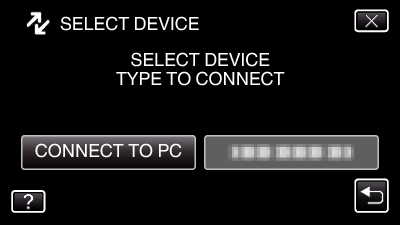
Tryk „PLAYBACK ON PC“.
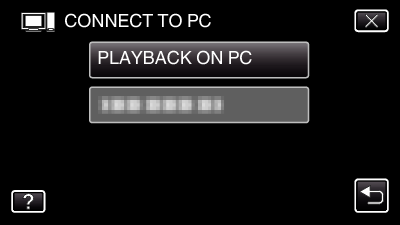
Kobl USB-kablet fra for at vende tilbage til skærmen for optagelse eller afspilning.
„Everio Software Setup“ kommer til syne på computeren.
Funktionerne skal foretages på computeren efter skærmen skifter.
Udfør følgende handlinger på din computer.
(I Windows 8) Klik på figuren „Search“.
(I Windows 8.1) Klik på
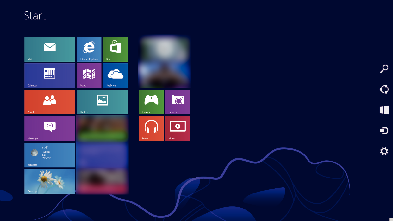
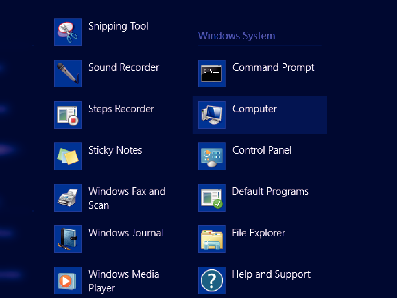
Hvis ikonet „Computer“ vises på skrivebordet, skal du dobbeltklikke på ikonet for at åbne „Computer“.
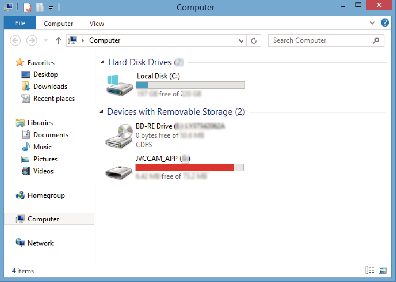
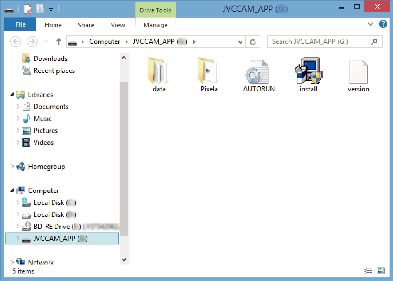
„Software Setup“ vises efter et stykke tid.
Klik „Everio MediaBrowser 4“.
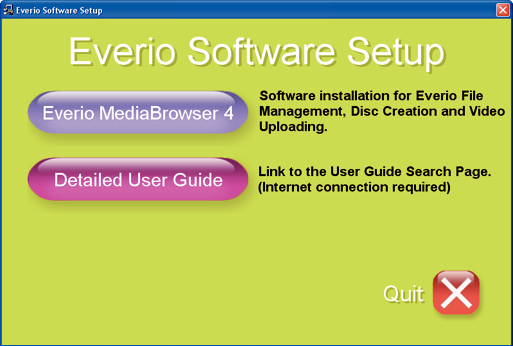
Følg instruktionerne på skærmen for at gøre installationen færdig.
Klik „Finish“.
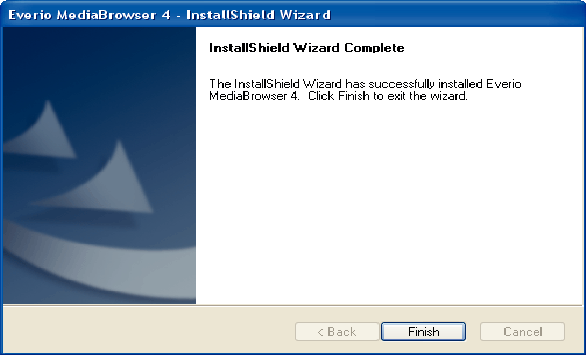
Klik „QUIT“.
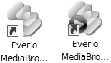
Installationen er fuldført, og der oprettes to ikoner på skrivebordet.
Fjern denne enhed fra din PC.
BEMÆRK
Hvis „Everio Software Setup“ ikke kommer til syne, dobbeltklik „JVCCAM_APP“ i „Denne Computer“ eller „Computer“, og dobbeltklik derefter på „install (eller Install.exe)“.
Hvis dialogboksen AutoPlay kommer til syne, vælg „Åbn mappen med de ønskede filer“ og klik „OK“. Klik derefter på „install (eller Install.exe)“ i mappen.
Windows Vista/Windows 7
Åbn terminaldækslet.
Tilslut til din PC med det medfølgende USB-kabel.
Før du tilslutter kablet, skal du lukke LCD-skærmen for at slukke denne enhed.
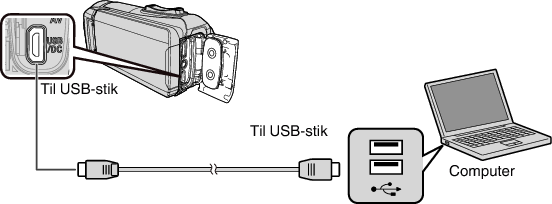
Åbn LCD-skærmen.
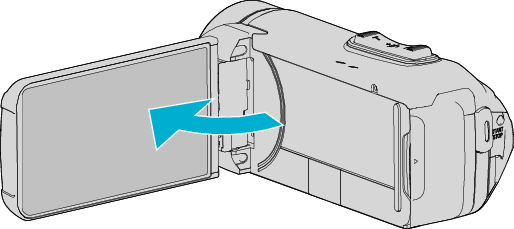
Denne enhed tænder og „SELECT DEVICE“-menuen kommer frem.
Tryk „CONNECT TO PC“.
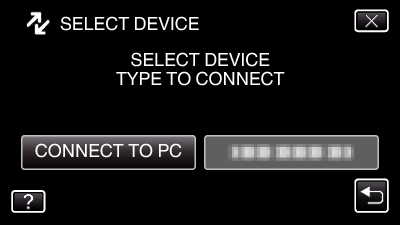
Tryk „PLAYBACK ON PC“.
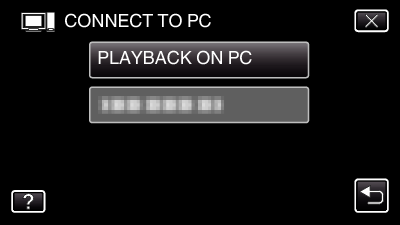
„Everio Software Setup“ kommer til syne på computeren.
Funktionerne skal foretages på computeren efter skærmen skifter.
Udfør følgende handlinger på din computer.
*Windows 7
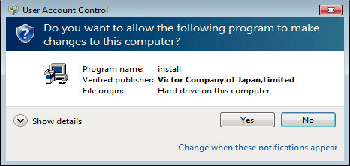
Ved Windows Vista skal du klikke på „Allow“ (fortsæt).
„Software Setup“ vises efter et stykke tid.
Hvis den ikke vises, skal du dobbeltklikke på „JVCCAM_APP“ i „Computer“ eller „Denne Computer“ og derefter dobbeltklikke på „install.exe“.
Klik „Everio MediaBrowser 4“.
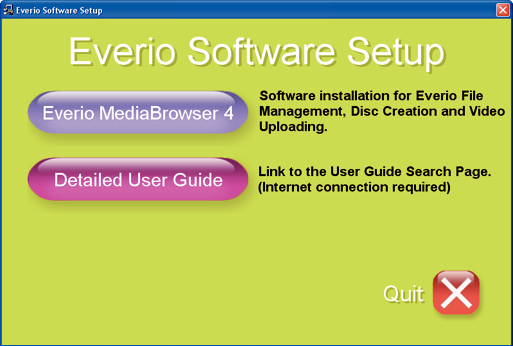
Følg instruktionerne på skærmen for at gøre installationen færdig.
Klik „Finish“.
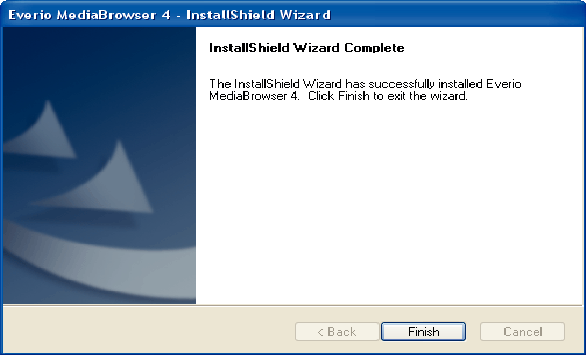
Klik „QUIT“.
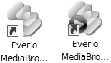
Installationen er fuldført, og der oprettes to ikoner på skrivebordet.
Fjern denne enhed fra din PC.
BEMÆRK
Hvis „Everio Software Setup“ ikke kommer til syne, dobbeltklik „JVCCAM_APP“ i „Denne Computer“ eller „Computer“, og dobbeltklik derefter på „install (eller Install.exe)“.
Hvis dialogboksen AutoPlay kommer til syne, vælg „Åbn mappen med de ønskede filer“ og klik „OK“. Klik derefter på „install (eller Install.exe)“ i mappen.
